I denne teknologiske tidsalderen er det viktig å kontrollere videoavspillingshastigheten for effektiv læring, produktivitet og underholdning. Enten du suser gjennom en forelesning, senker hastigheten på en veiledning, øker hastigheten på et høydepunkt eller justerer avspillingen for bedre forståelse, kan en pålitelig videohastighetskontroller utgjøre hele forskjellen. Men med de mange videohastighetskontrollerne tilgjengelig der ute, kan det være forvirrende å identifisere hvilken programvare som er best å bruke. Heldigvis kan dette innlegget gi deg alle verktøyene du kan bruke for å oppnå hovedoppgaven din. Så sjekk ut og delta i dette innlegget for å utforske alt det beste. videohastighetskontrollere for deg.
Del 1. Den beste videohastighetskontrolleren for Mac og Windows
For å endre videohastighet på Mac eller Windows, må du ha eksepsjonell programvare som kan fullføre oppgaven. Hvis du trenger det beste programmet for å justere videohastighet, anbefaler vi å bruke AVAide Video ConverterDette offline-programmet kan tilby sin Video Speed Controller-funksjon. Denne programvaren kan øke hastigheten på videoene dine med opptil 8 ganger raskere enn den opprinnelige hastigheten. Med den kan du redigere og justere videoen basert på din foretrukne hastighet. I tillegg kan du endre videoens bildefrekvens og kvalitet, noe som gjør den kraftigere. Det beste her er at du kan dra nytte av tilleggsfunksjoner når du bruker verktøyet. Du kan justere fargen, beskjære videoen, trimme, klippe, legge til vannmerker og mer. Derfor, hvis du vil ha den beste videoredigeringsprogramvaren, kan du stole på AVAide Video Converter.
Hvis du nå vil endre hastigheten på videoen ved hjelp av dette programmet, kan du begynne å følge veiledningen nedenfor.
Trinn 1Det første trinnet er å laste ned AVAide Video Converter på skrivebordet ditt. Deretter åpner du hovedgrensesnittet for å begynne å endre videohastigheten.

PRØV DEN GRATIS For Windows 7 eller nyere
 Sikker nedlasting
Sikker nedlasting
PRØV DEN GRATIS For Mac OS X 10.13 eller nyere
 Sikker nedlasting
Sikker nedlastingSteg 2For neste prosess, fortsett til Flere verktøy seksjonen ovenfor og velg Videohastighetskontroller trekk.
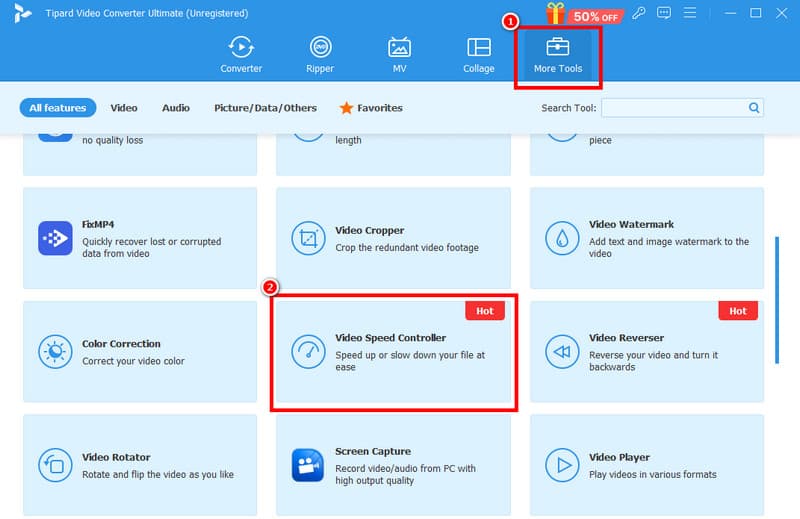
Trinn 3Etter det må du klikke på + symbolet i det midterste grensesnittet for å legge til videoen du vil øke hastigheten på.
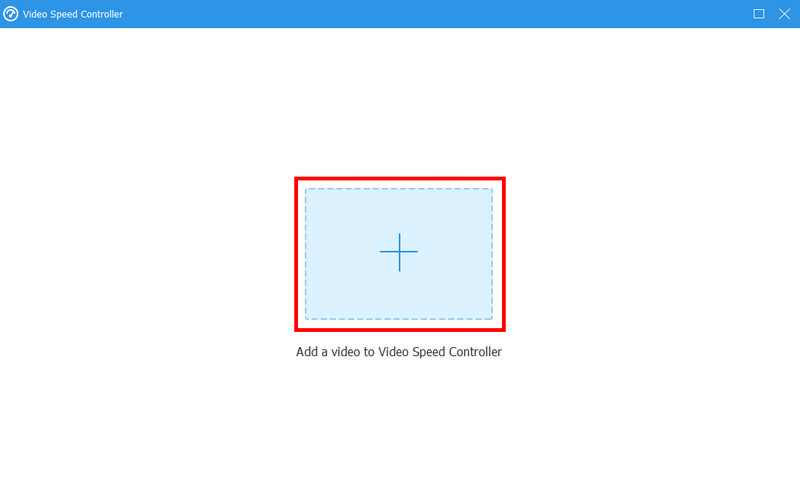
Trinn 4Du kan nå øke hastigheten på videoen. Velg ønsket videohastighetsalternativ fra 1,5× til 8× raskere enn standard videohastighet. Trykk deretter på Eksport knappen nedenfor for å lagre den endelige videoen på skrivebordet ditt.
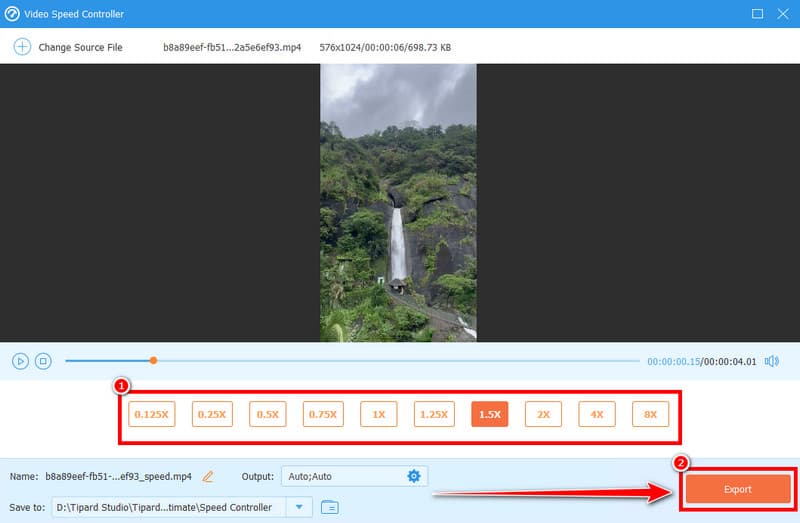
Takket være disse instruksjonene kan du effektivt øke hastigheten eller redusere hastigheten på en video. Det som gjør det enda mer ideelt er at uansett hvilken type video det er, kan du stole på dette verktøyet. Du kan til og med last ned en Facebook-video og endre hastigheten basert på dine preferanser. Du kan også laste ned videoer fra forskjellige plattformer og endre hastighetene deres.
Del 2. Beste videohastighetskontrollere på Chrome
Ønsker du den beste videohastighetskontrolleren for Chrome? I så fall må du lese denne delen. Vi går videre med de beste utvidelsene du kan få tilgang til i nettleseren din for å øke hastigheten på videoene dine effektivt.
Videohastighetskontroller – Chrome-utvidelse

Hvis du leter etter et gratis verktøy for å øke hastigheten på videoene dine, foreslår vi at du bruker Videohastighetskontroller utvidelse. Etter at du har lagt til dette verktøyet i Chrome, kan du effektivt øke hastigheten på videoene dine, spesielt HTML-videoer. Det beste her er at utvidelsens brukergrensesnitt er enkelt, noe som gjør den perfekt for ikke-profesjonelle brukere. Det som gjør den ideell er at den kan øke hastigheten på videoene dine opptil 10 ganger raskere enn den opprinnelige videohastigheten. Den har også alternativer for spoling fremover og bakover, som er praktiske for alle brukere. Den eneste ulempen her er at du må ha en internettforbindelse for å se og øke hastigheten på videoer jevnt.
Hastighetskontroll for YouTube-avspilling

En annen utmerket Chrome-utvidelse du kan stole på for å justere videohastigheten på videoen din er Hastighetskontroll for YouTube-avspilling utvidelse. Dette verktøyet ble laget og designet for å justere YouTube-videoer. Det kan effektivt øke hastigheten og redusere hastigheten på videoen. Grensesnittet er heller ikke altfor forvirrende, ettersom det viser en enkel pil og alternativer for videohastighet øverst i videoen. Utvidelsen tilbyr også forskjellige snarveier for å enkelt endre videohastigheten. Den eneste ulempen her er at den ikke støtter alle videostrømmeplattformer, så du må bruke en alternativ utvidelse for å justere videohastigheten. Men du kan fortsatt stole på dette verktøyet hvis du ønsker en effektiv utvidelse for videohastighetskontroll.
Del 3. Effektiv videohastighetskontroller på Firefox
Hvis du bruker en Firefox-nettleser, finnes det også noen utvidelser du kan bruke for å endre hastigheten på videoene dine. For å oppdage noen av dem, se informasjonen nedenfor.
Forlengelse av avspillingshastighet

Hvis du vil ha en videohastighetskontroller for Firefox, kan du bruke AvspillingshastighetDenne utvidelsen er ideell hvis du vil øke hastigheten eller redusere hastigheten på videoene dine på YouTube og andre videostrømmeplattformer. Denne utvidelsen kan øke hastigheten på videoene dine opptil 2 ganger raskere. Den har også en pause- og avspillingsknapp for en forbedret videoavspillingsopplevelse. Den eneste ulempen med dette verktøyet er at det er tider når videohastighetskontrolleren ikke vises på videoen.
Videohastighetskontroll

De Videohastighetskontroll er en hendig Firefox-utvidelse som lar deg enkelt justere avspillingshastigheten til enhver HTML5-video. Etter at du har installert den, kan du stille inn hastigheter fra 0,07x (supersakte) opptil 16x (ekstremt raskt). Husk at denne utvidelsen ikke automatisk endrer avspillingshastighetene. Du må åpne kontrolleren og justere hastigheten manuelt etter behov. Det beste her er at utvidelsen er enkel å navigere i. Etter at du har kjørt den, kan du umiddelbart få tilgang til alle alternativene for videohastighet, slik at du kan velge ønsket hastighet under avspilling.
Del 4. Videohastighetskontroller for Safari

Dynamo er en kraftig Safari-utvidelse som gir deg full kontroll over videoavspillingshastigheten. Enten du vil øke hastigheten på veiledninger, redusere hastigheten på forelesninger eller finjustere seeropplevelsen, lar Dynamo deg justere hastigheter fra 0,1x til 4x (eller enda raskere) med jevn og forsinkelsesfri ytelse. Det som gjør det mer pålitelig er at du kan øke hastigheten på videoer fra ulike strømmeplattformer, som Netflix, Udemy, YouTube og mer. Det beste her er at du også kan bruke dette verktøyet etter nedlasting av en Instagram-video og vil spille den av i en nettleser. Med det kan du nyte å se/spille av favorittvideoene dine med ønsket videohastighet. I tillegg støtter hastighetskontrolleren forskjellige hurtigtaster for enklere navigering. Den kan til og med gi deg et omfattende grensesnitt, noe som gjør det mer praktisk for brukerne. Så bruk denne utvidelsen hvis du trenger den beste videohastighetskontrolleren for Safari.
Hvis du leter etter det beste videohastighetskontroller for Chrome, Firefox og Safari, kan du utforske alle utvidelsene som er nevnt i denne artikkelen. Med det kan du, uansett hvilken nettleser du bruker, fortsatt justere hastigheten på videoene dine basert på dine preferanser. I tillegg, hvis du foretrekker å bruke Mac eller Windows til å justere hastigheten på videoen din, foreslår vi at du bruker AVAide Video ConverterDet sikrer at du kan endre videohastigheten uten å miste kvalitet. Det kan til og med tilby diverse funksjoner, slik at du kan forbedre videoen for en bedre opplevelse.
Din komplette videoverktøykasse som støtter 350+ formater for konvertering i tapsfri kvalitet.




